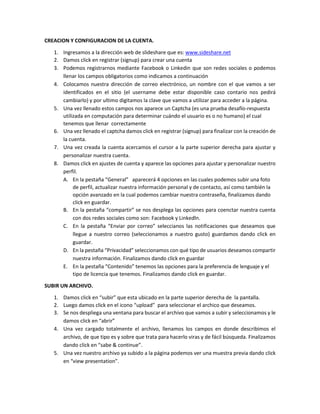
NTICS´S II
- 1. CREACION Y CONFIGURACION DE LA CUENTA. 1. Ingresamos a la dirección web de slideshare que es: www.sideshare.net 2. Damos click en registrar (signup) para crear una cuenta 3. Podemos registrarnos mediante Facebook o Linkedin que son redes sociales o podemos llenar los campos obligatorios como indicamos a continuación 4. Colocamos nuestra dirección de correo electrónico, un nombre con el que vamos a ser identificados en el sitio (el username debe estar disponible caso contario nos pedirá cambiarlo) y por ultimo digitamos la clave que vamos a utilizar para acceder a la página. 5. Una vez llenado estos campos nos aparece un Captcha (es una prueba desafío-respuesta utilizada en computación para determinar cuándo el usuario es o no humano) el cual tenemos que llenar correctamente 6. Una vez llenado el captcha damos click en registrar (signup) para finalizar con la creación de la cuenta. 7. Una vez creada la cuenta acercamos el cursor a la parte superior derecha para ajustar y personalizar nuestra cuenta. 8. Damos click en ajustes de cuenta y aparece las opciones para ajustar y personalizar nuestro perfil. A. En la pestaña “General” aparecerá 4 opciones en las cuales podemos subir una foto de perfil, actualizar nuestra información personal y de contacto, así como también la opción avanzado en la cual podemos cambiar nuestra contraseña, finalizamos dando click en guardar. B. En la pestaña “compartir” se nos desplega las opciones para coenctar nuestra cuenta con dos redes sociales como son: Facebook y Linkedln. C. En la pestaña “Enviar por correo” seleccianos las notificaciones que deseamos que llegue a nuestro correo (seleccionamos a nuestro gusto) guardamos dando click en guardar. D. En la pestaña “Privacidad” seleccionamos con qué tipo de usuarios deseamos compartir nuestra información. Finalizamos dando click en guardar E. En la pestaña “Contenido” tenemos las opciones para la preferencia de lenguaje y el tipo de licencia que tenemos. Finalizamos dando click en guardar. SUBIR UN ARCHIVO. 1. Damos click en “subir” que esta ubicado en la parte superior derecha de la pantalla. 2. Luego damos click en el icono “upload” para seleccionar el archico que deseamos. 3. Se nos despliega una ventana para buscar el archivo que vamos a subir y seleccionamos y le damos click en “abrir” 4. Una vez cargado totalmente el archivo, llenamos los campos en donde describimos el archivo, de que tipo es y sobre que trata para hacerlo viras y de fácil búsqueda. Finalizamos dando click en “sabe & continue”. 5. Una vez nuestro archivo ya subido a la página podemos ver una muestra previa dando click en “view presentation”.
- 2. 6. Y listo nuestro archivo ya se encuentra en la página disponible para compartir con cualquier usuario que necesite nuestra información. BUSQUEDA Y DESCARGA DE INFORMACION. 1. Para buscar inforamcion escribimos el tema o algún nombre relacionado al tema que necesitamos en el recuadro que dice “buscar”. Y damos enter. 2. Luego se nos despliega los resultados de la búsqueda. Filtro de Búsqueda Aquí podemos filtrar los resultados obtenidos, por medio del tiempo en el que fue subido, el tipo de archivo y el idioma en el que se encuentra. 3. Una vez que ya hemos encontarado el archivo que necesitamos le damos click sobre el para ver su presentación. Aquí podemos revisar el contenido de la presentación para poder ver la calidad del trabajo. 4. Para descargar el archivo damos click en “guardar”. Esta función sirve únicamente cuando el propietario del archivo permita que sea descargado o guardado. 5. Aparecerá un mensaje que dice “Hemos enviado el enlace de verificación/descarga a "gabielalejandro22@gmail.com". Ingrese a su correo electrónico y haga clic en el enlace para bajar el archivo directamente.” Esto quiere decir que tenemos que ingresar a nuestro correo electrónico para poder acceder al enlace de descarga. 6. Le damos click en “download file” y listo el el navegador empieza la descarga para luego ser guardado en nuestra PC. Captcha o CAPTCHA son las siglas de Completely Automated Public Turing test to tell Computers and Humans Apart (prueba de Turing completamente automática y pública para diferenciar computadoras (ordenadores) de humanos).1 Este test es controlado por una máquina, en lugar de por un humano como en la prueba de Turing. Por ello, consiste en una prueba de Turing inversa. Se trata de una prueba desafío-respuesta utilizada en computación para determinar cuándo el usuario es o no humano. El término se empezó a utilizar en el año 2000 por el guatemalteco Luis von Ahn, Manuel Blum y Nicholas J. Hopper de laUniversidad Carnegie Mellon, y John Langford de IBM.1 2 Consiste en que el usuario introduzca correctamente un conjunto de caracteres que se muestran en una imagen distorsionada que aparece en pantalla. Se supone que una máquina no es capaz de comprender e introducir la secuencia de forma correcta, por lo que solamente el humano podría hacerlo.1 3 Definición de Web 2.0[editar] La Web 2.0 no es más que la evolución de la Web o Internet en el que los usuarios dejan de ser usuarios pasivos para convertirse en usuarios activos, que participan y contribuyen en el contenido de la red siendo capaces de dar soporte y formar parte de una sociedad que se informa, comunica y genera conocimiento.